怎么设置电脑开机小键盘 win10 win10开机小键盘自动开启怎么设置
更新时间:2021-05-23 09:22:00作者:zhong
在win10系统里,系统开机默认是关闭数字小键盘的,在所有的用户里也不缺乏喜欢这个小键盘的用户,但是也会有用户不知道如何打开这个数字小键盘,那么win10怎么设置电脑开机小键盘呢,下面小编给大家分享win10设置电脑开机小键盘的方法。
解决方法:
1、在电脑开机之后,进入桌面了,鼠标右键点击“开始”菜单图标,然后点击“运行”。
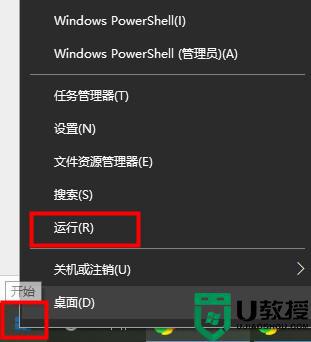
2、在运行中输入“regedit”即可打开注册表编辑器。
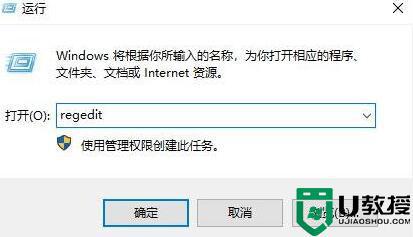
3、在注册表编辑器中,依次展开“HKEY_USERS > .DEFAULT > Control Panel >
Keyboard”,点击Keyboard之后在右侧窗口中找到InitialKeyboardIndicators项目,双击进入。
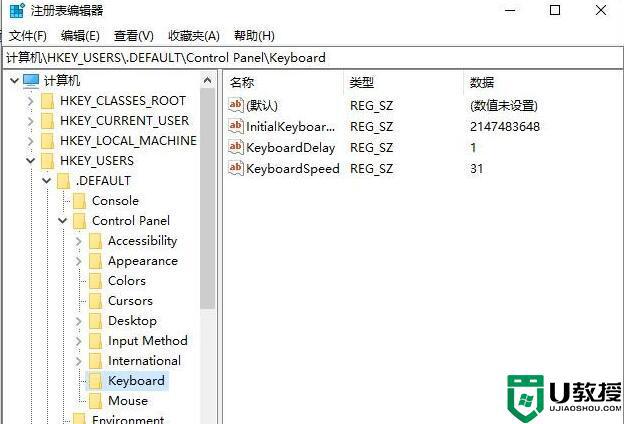
4、将InitialKeyboardIndicators项目的数值数据由2147483648,修改为“80000002”,并点击确定按钮。
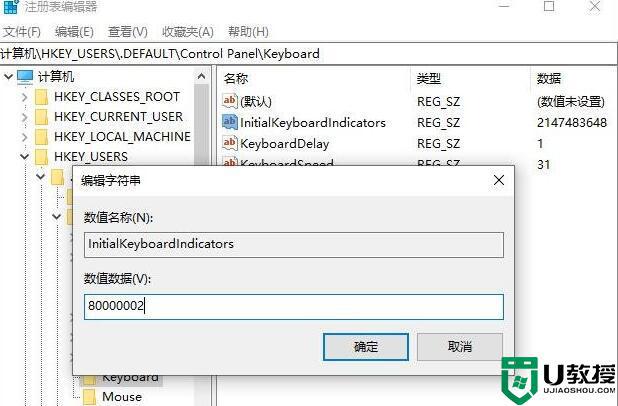
5、将电脑重新启动,看看是否Win10开机默认开启小键盘了。
以上就是win10设置电脑开机小键盘的方法,有要设置电脑开机出现小键盘的,可以按上面的方法来进行设置。
相关教程:
win10键盘失灵
怎么设置电脑开机小键盘 win10 win10开机小键盘自动开启怎么设置相关教程
- win10开机如何自动启用小键盘 win10开机默认开启小键盘的设置方法
- win10设置开机自启动项方法 win10如何设置开机自动启动项
- 怎么设置电脑定时开机win10 win10电脑自动开机怎么设置
- win10笔记本电脑开启自启数字键怎么操作 win10数字键开机自启的设置方法
- win10默认开启键盘数字小键盘怎么开启
- win10自定义开机启动项方法 win10电脑如何设置开机启动项
- win10开机启动项在哪设置 win10电脑开机启动项设置方法
- window10设置程序开机启动怎么操作 win10如何设置开机启动项
- w10开机启动项怎么设置 w10开机启动项在哪设置
- win10禁止小娜开机自启设置方法 win10如何禁止小娜开机自启
- Win11如何替换dll文件 Win11替换dll文件的方法 系统之家
- Win10系统播放器无法正常运行怎么办 系统之家
- 李斌 蔚来手机进展顺利 一年内要换手机的用户可以等等 系统之家
- 数据显示特斯拉Cybertruck电动皮卡已预订超过160万辆 系统之家
- 小米智能生态新品预热 包括小米首款高性能桌面生产力产品 系统之家
- 微软建议索尼让第一方游戏首发加入 PS Plus 订阅库 从而与 XGP 竞争 系统之家
热门推荐
win10系统教程推荐
- 1 window10投屏步骤 windows10电脑如何投屏
- 2 Win10声音调节不了为什么 Win10无法调节声音的解决方案
- 3 怎样取消win10电脑开机密码 win10取消开机密码的方法步骤
- 4 win10关闭通知弹窗设置方法 win10怎么关闭弹窗通知
- 5 重装win10系统usb失灵怎么办 win10系统重装后usb失灵修复方法
- 6 win10免驱无线网卡无法识别怎么办 win10无法识别无线网卡免驱版处理方法
- 7 修复win10系统蓝屏提示system service exception错误方法
- 8 win10未分配磁盘合并设置方法 win10怎么把两个未分配磁盘合并
- 9 如何提高cf的fps值win10 win10 cf的fps低怎么办
- 10 win10锁屏不显示时间怎么办 win10锁屏没有显示时间处理方法

